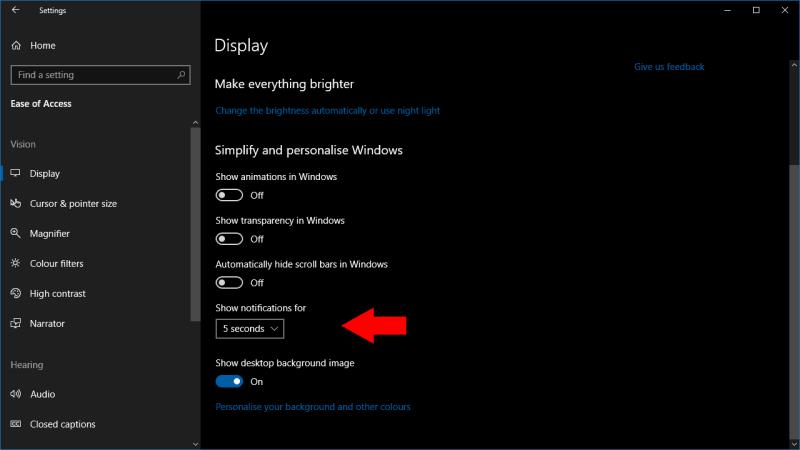Για να αλλάξετε τη διάρκεια εμφάνισης των ειδοποιήσεων των Windows 10 για:
Εκκινήστε την εφαρμογή Ρυθμίσεις από το μενού Έναρξη.
Κάντε κλικ στην κατηγορία "Ευκολία πρόσβασης".
Επιλέξτε ένα χρονικό όριο λήξης από το αναπτυσσόμενο μενού "Εμφάνιση ειδοποιήσεων για", στην ενότητα "Απλοποίηση και εξατομίκευση των Windows".
Τα Windows 10 εμφανίζουν banner ειδοποιήσεων για 5 δευτερόλεπτα πριν τα μετακινήσουν στο Κέντρο δράσης. Αυτό μπορεί να είναι πολύ γρήγορο και βιαστικό, ειδικά όταν λαμβάνετε μια ειδοποίηση με μεγάλο κείμενο. Είναι δυνατό να αλλάξετε τη διάρκεια παραμονής των ειδοποιήσεων στην οθόνη, δίνοντάς σας περισσότερο χρόνο για να τις διαβάσετε προτού εξαφανιστούν στο Κέντρο δράσης.
Όπως συμβαίνει συχνά με τα Windows 10, η ρύθμιση για αυτό δεν είναι απαραίτητα εκεί που θα περιμένατε να είναι. Δεν υπάρχει αναφορά στην επιλογή στην κύρια οθόνη ρυθμίσεων "Σύστημα > Ειδοποιήσεις". Αντίθετα, θα χρειαστεί να ανοίξετε την εφαρμογή Ρυθμίσεις στην κατηγορία "Ευκολία πρόσβασης" – κάντε κλικ στο πλακίδιο της στην αρχική οθόνη Ρυθμίσεις.
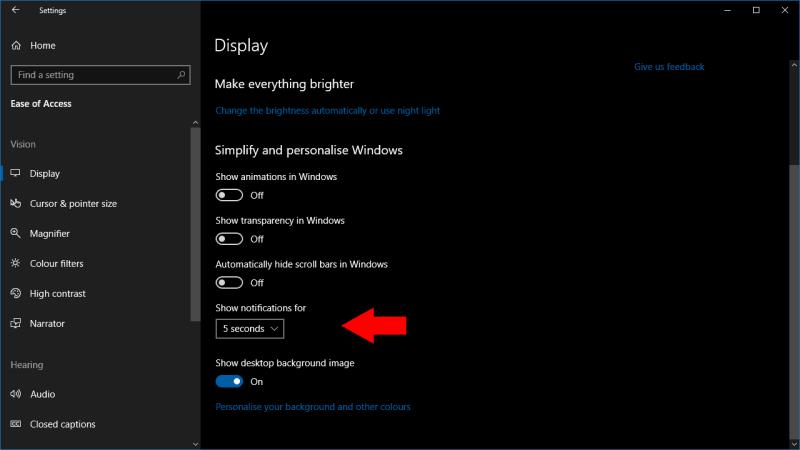
Τώρα θα βρείτε το σχετικό στοιχείο ελέγχου κάτω από την επικεφαλίδα "Απλοποίηση και εξατομίκευση των Windows". Το αναπτυσσόμενο μενού "Εμφάνιση ειδοποιήσεων για" σάς παρέχει μια ποικιλία επιλογών χρονικού ορίου λήξης, που κυμαίνονται από την προεπιλογή των 5 δευτερολέπτων έως και τα 5 λεπτά.
Δεν υπάρχει τρόπος να εισαγάγετε τη δική σας τιμή, επομένως θα πρέπει να επιλέξετε μία από τις έξι προκαθορισμένες καθυστερήσεις. Υποψιαζόμαστε ότι είναι απίθανο να θέλετε τοστ ειδοποιήσεων στην οθόνη για περισσότερα από 30 δευτερόλεπτα, αλλά η Microsoft καθιστά δυνατή τη χρήση πολύ μεγάλου χρονικού ορίου, εάν χρειάζεστε την επιλογή.
Η αλλαγή θα τεθεί σε ισχύ αμέσως αφού επιλέξετε μια νέα τιμή στο αναπτυσσόμενο μενού. Οι επόμενες ειδοποιήσεις θα παραμείνουν στην οθόνη για την επιλεγμένη διάρκεια, προτού μεταφερθούν στο Κέντρο δράσης για να τις ελέγξετε αργότερα.